Comment convertir un fichier RAR en ZIP sous Windows

Vous avez des fichiers RAR que vous souhaitez convertir en fichiers ZIP ? Découvrez comment convertir un fichier RAR en format ZIP.
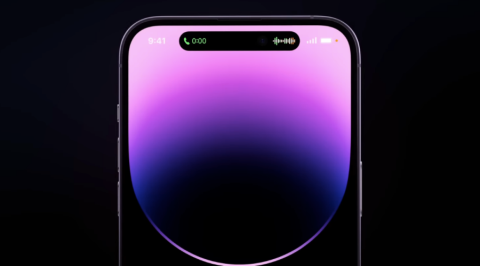
Avec le dévoilement de l'iPhone 14 Pro et de l'iPhone 14 Pro Max, Apple a présenté Dynamic Island – une nouvelle interface utilisateur qui sera exclusive aux deux nouveaux appareils. Bien que le nom puisse sembler étrange au début, Dynamic Island camoufle les deux découpes distinctes pour les capteurs Face ID et la caméra selfie en une seule unité en forme de tirette avec laquelle il est possible d'interagir avec de nombreuses applications.
Dans cet article, nous expliquerons comment fonctionne Dynamic Island, comment il se comporte lorsque les applications s'exécutent en arrière-plan et toutes les applications qui prennent actuellement en charge cette fonctionnalité.
Quels iPhones prennent en charge Dynamic Island ?
Dynamic Island est une interface utilisateur interactive conçue pour maximiser la fonctionnalité de la découpe en forme de pilule disponible sur les nouveaux iPhones. La fonctionnalité n'est cependant pas disponible pour tous les modèles d'iPhone 14. À l'heure actuelle, Dynamic Island ne peut être utilisé que sur le iPhone 14 Pro et le iPhone 14 Pro Max , car ce sont les deux seuls appareils qui implémentent actuellement la découpe pour les capteurs Face ID et la caméra frontale.
Étant donné que l’iPhone 14 et l’iPhone 14 Plus sont dotés d’une encoche, Dynamic Island ne sera disponible sur aucun d’entre eux. Cela signifie que vous ne pouvez pas vous attendre à ce que la nouvelle fonctionnalité d’interface utilisateur soit disponible sur les anciens iPhones comme l’iPhone 13, l’iPhone 12 ou d’autres appareils.
Prise en charge des applications Dynamic Island : liste des applications compatibles avec celle-ci
Depuis le 10 septembre 2022, Dynamic Island prend en charge la plupart des applications Apple sur iOS et vous pouvez également les utiliser avec plusieurs applications à la fois, comme expliqué ci-dessus.
Pour les applications non Apple, la prise en charge devrait arriver une fois que les développeurs d'une application auront intégré l'interface utilisateur Dynamic Island dans leurs applications. Les utilisateurs pourront alors utiliser Dynamic Island pour les applications tierces prises en charge dès qu’ils mettront à jour l’application concernée depuis l’App Store, ce qui pourrait arriver peu de temps après la mise en vente des modèles iPhone 14 Pro.
Pour l’instant, voici quelques applications et fonctions iOS que vous pouvez utiliser avec Dynamic Island immédiatement sur votre iPhone 14 Pro :
Il ne s'agit en aucun cas d'une liste complète, car il se peut qu'il y ait davantage d'applications qui fonctionnent immédiatement avec Dynamic Island et elle s'allongera une fois que les applications tierces ajouteront leur propre version de Dynamic Island en haut.
Combien d’applications Dynamic Island peut-il afficher en même temps ?
Lorsqu'un seul processus en arrière-plan est exécuté sur votre appareil, Dynamic Island étend la découpe en forme de pilule en haut à une taille plus grande avec des éléments de l'application qui s'exécute en arrière-plan. L'ensemble de l'expérience fonctionne de manière à ce que votre écran émule comme une extension symétrique de la découpe de la pilule, mais les changements ne sont pas seulement cosmétiques.
Par exemple, lorsqu'un appel en cours est minimisé, Dynamic Island allonge la tablette horizontalement pour afficher la durée de l'appel à gauche et la forme d'onde vocale à droite. Ce n'est qu'un exemple de Dynamic Island, mais son comportement varie en fonction de l'application que vous utilisez actuellement en arrière-plan.
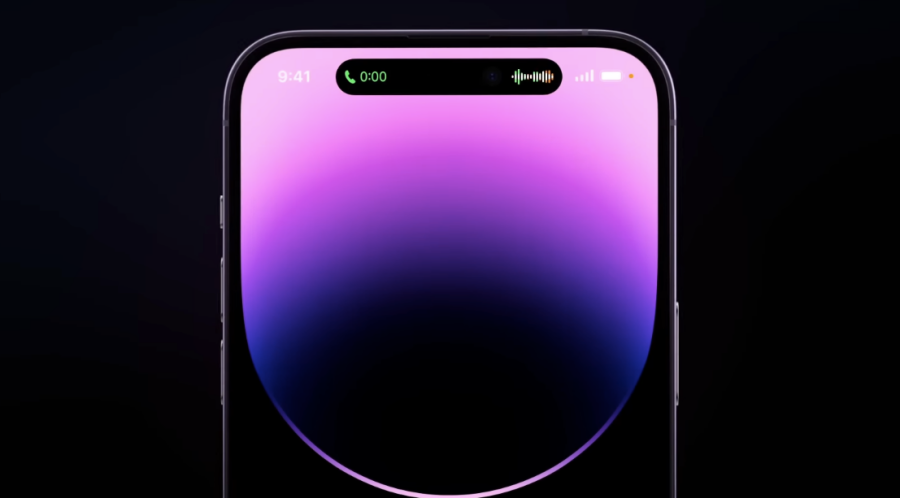
Lorsque vous utilisez deux applications exécutées en arrière-plan, Dynamic Island divise la découpe allongée en haut en deux sections. Ainsi, vous verrez une pilule plus petite à gauche pour une application et un petit cercle à droite pour une autre application. Par exemple, si une chanson est jouée en arrière-plan depuis l'application Musique et qu'une minuterie est réglée sur l'application Horloge, vous verrez la pochette de l'album de la chanson sur la pilule de gauche et l'icône de la minuterie à l'intérieur du cercle de droite, comme indiqué ci-dessous. .
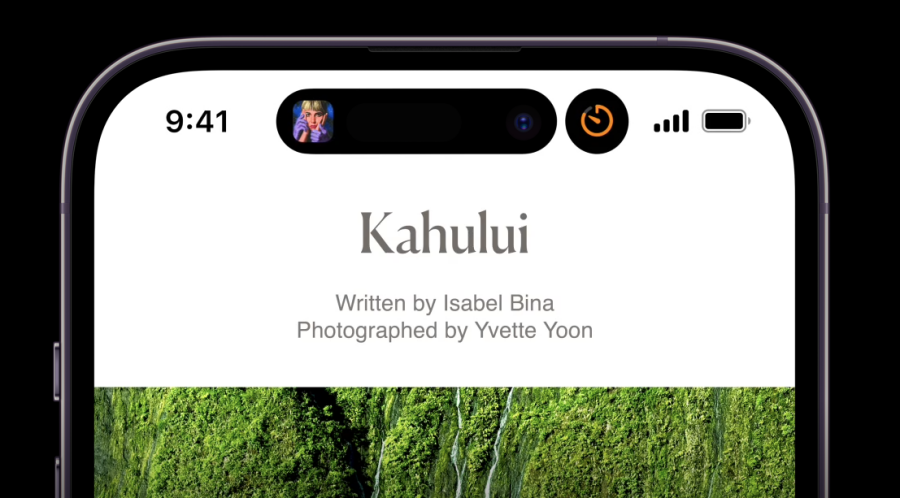
Cependant, à tout moment, vous ne verrez qu'un maximum de deux applications apparaître sur Dynamic Island lorsqu'elles s'exécutent en arrière-plan. Lorsque vous ouvrez l'une de ces applications à l'écran, Dynamic Island n'affichera désormais que les éléments de l'autre application qui ne sont actuellement pas actifs.

Lorsque plus de deux applications s'exécutent en arrière-plan, Dynamic Island affiche les éléments de deux des applications les plus récentes que vous avez réduites. Dans l'image ci-dessus, vous pouvez voir que Dynamic Island héberge des éléments de l'application Lyft et des mémos vocaux puisque l'application Musique est actuellement active à l'écran. Si vous ouvrez l'une des applications dont les éléments sont actuellement en haut, son espace sera désormais occupé par la troisième application qui a un processus en arrière-plan en cours.
Comment Dynamic Island se comporte-t-il sur différentes applications ?
Au moment de la rédaction de cet article, vous pouvez utiliser Dynamic Island de différentes manières avec les applications actuellement prises en charge. Bien qu'il soit impossible de suivre les changements pour chaque application, voici quelques implémentations de Dynamic Island pour différentes applications que vous utilisez sur l'iPhone 14 Pro :
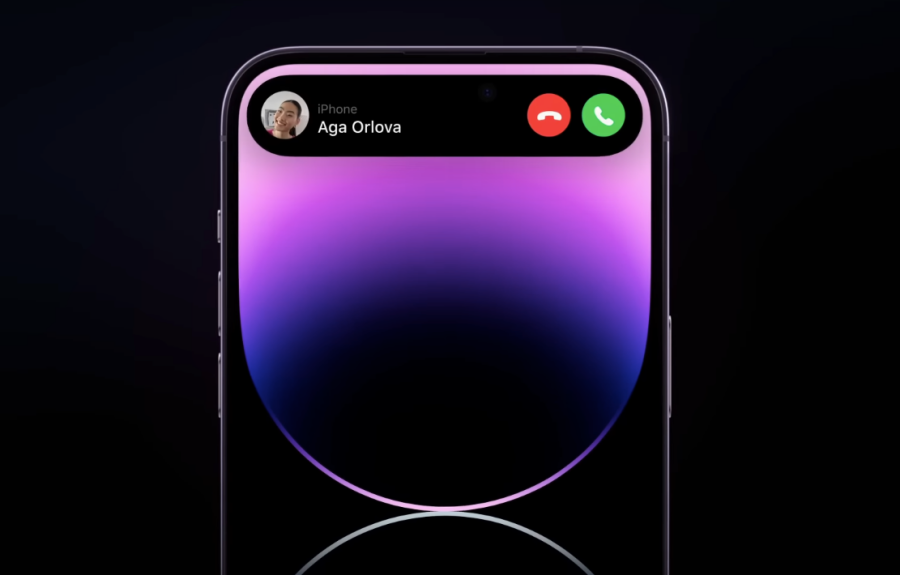
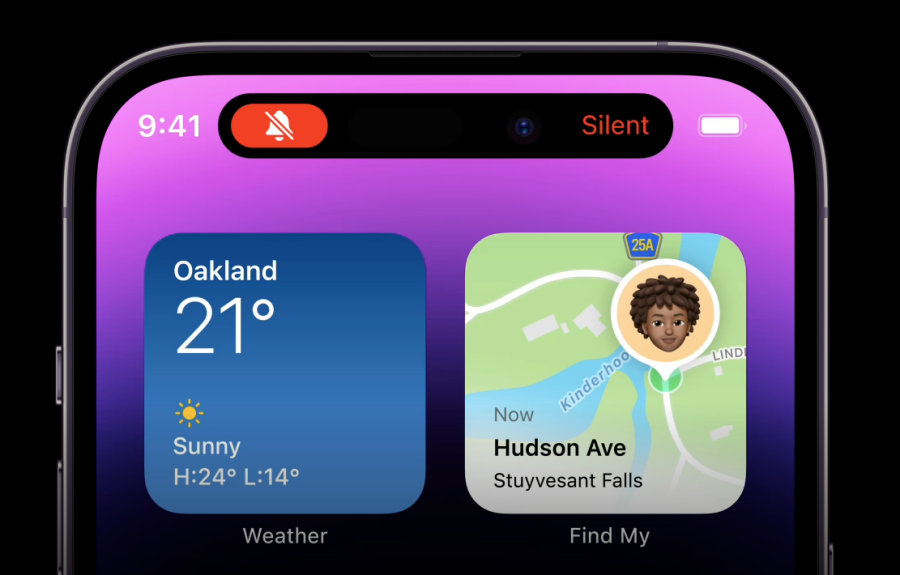
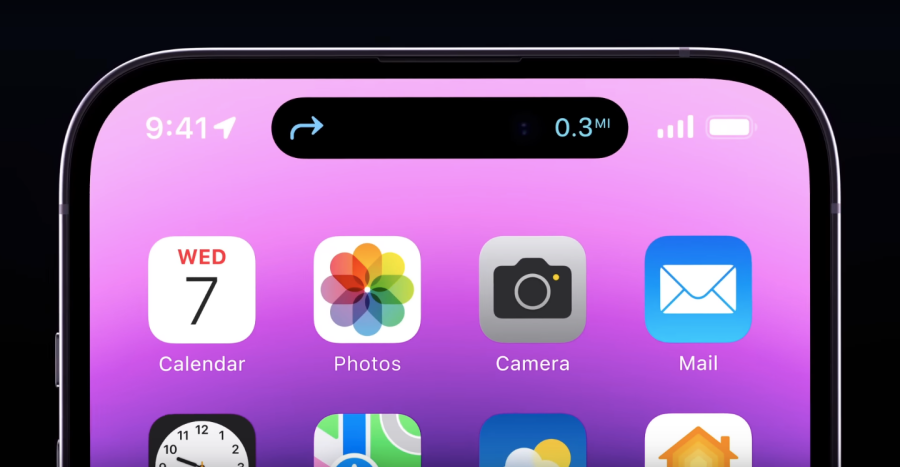
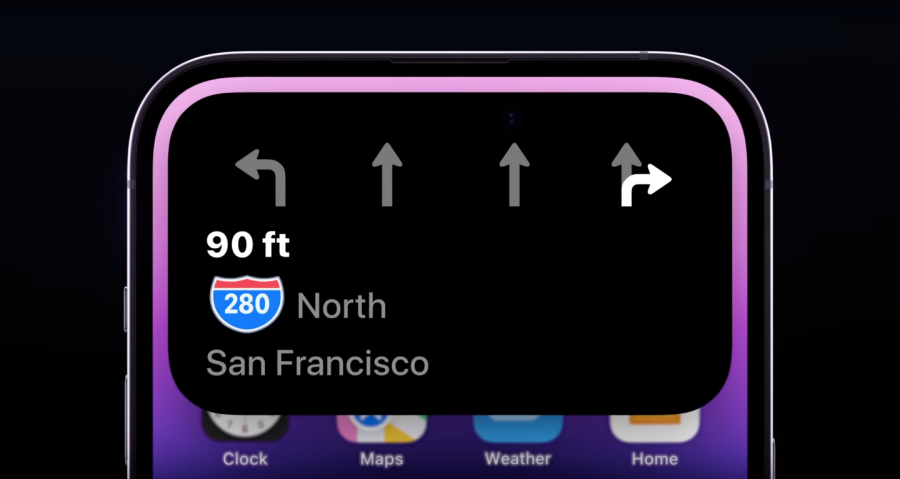
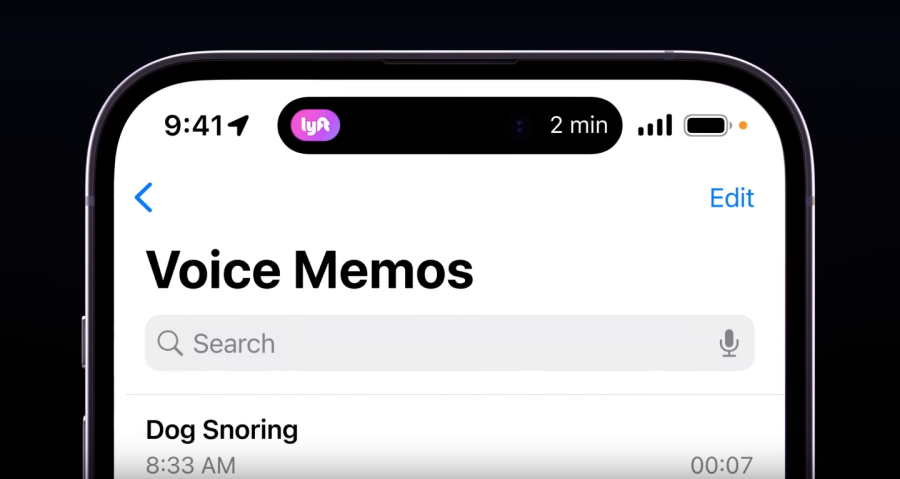
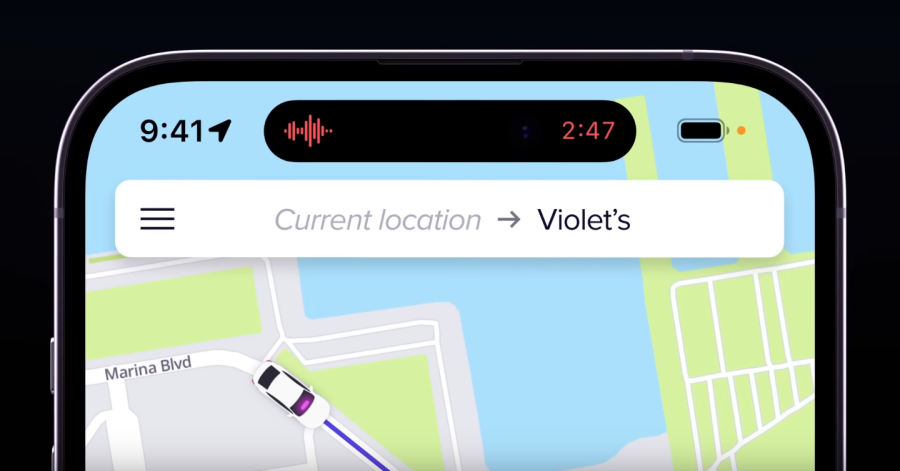
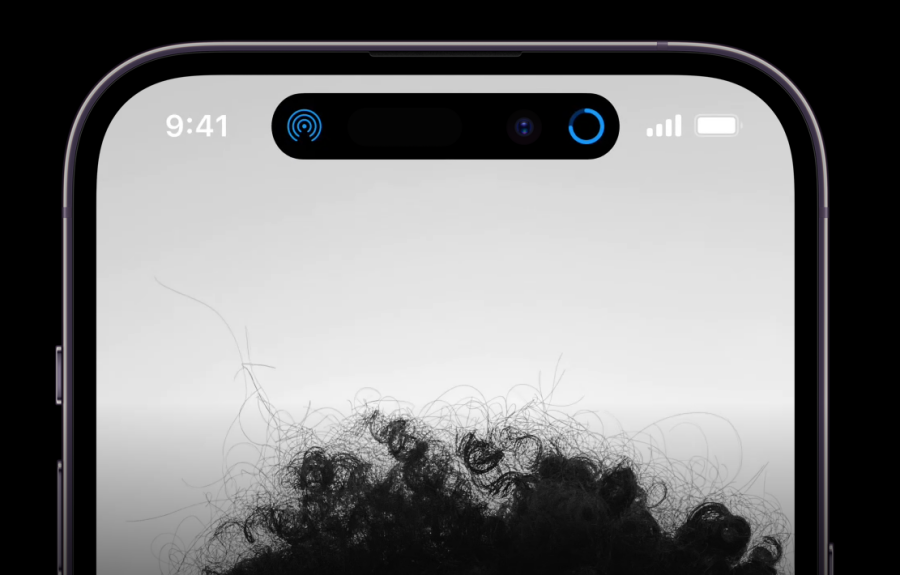
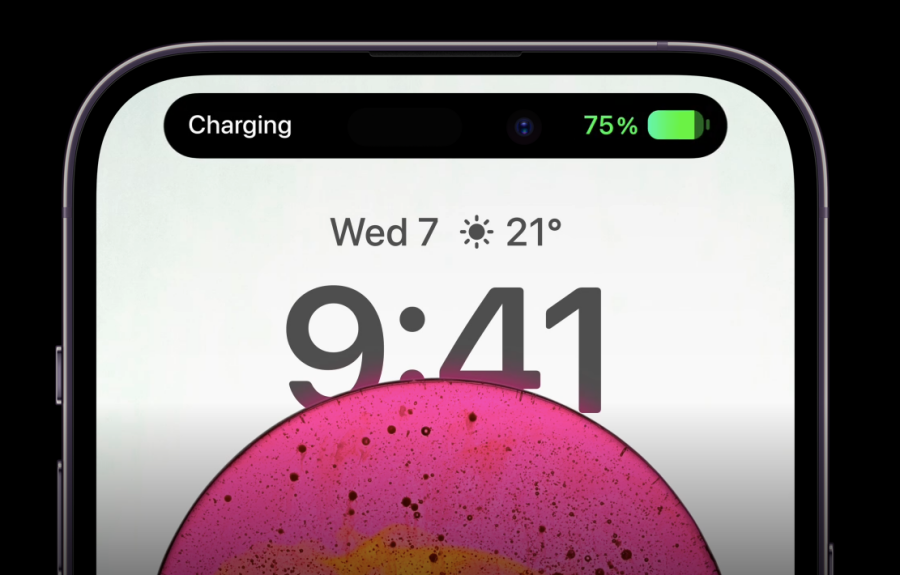
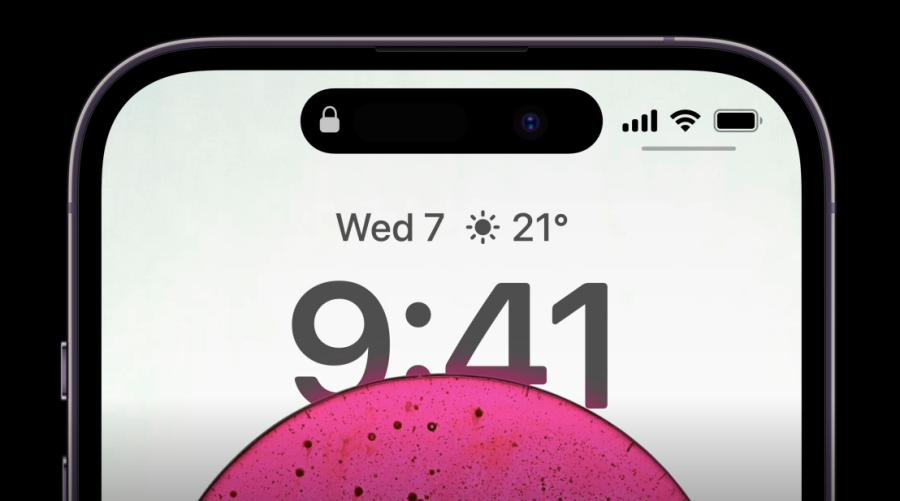
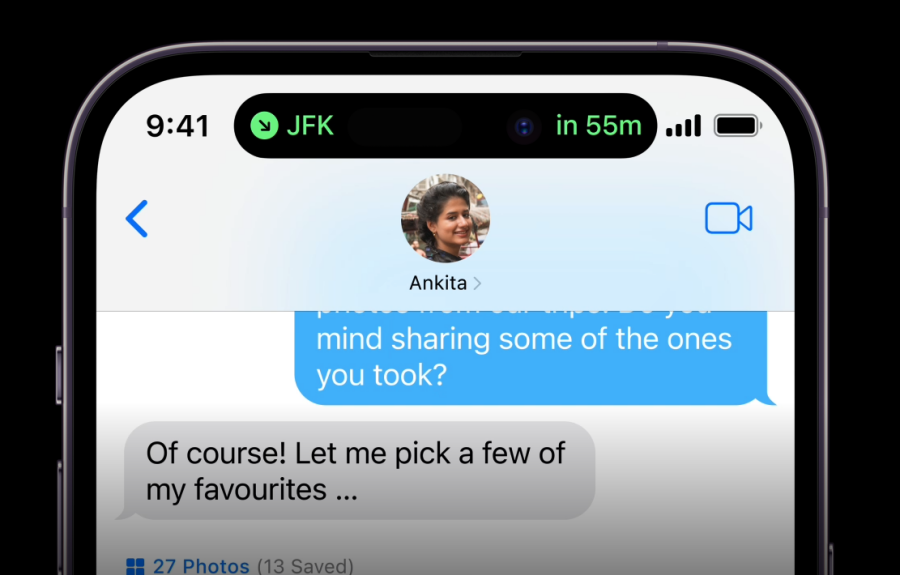
Ce ne sont là que quelques exemples de ce que vous pourrez peut-être faire avec Dynamic Island sur l’iPhone 14 Pro. Lorsque la prise en charge d'autres applications arrive, vous verrez leurs éléments en haut lorsque vous réduisez une application ou la laissez s'exécuter en arrière-plan.
Comment pouvez-vous interagir avec les applications sur Dynamic Island
Lorsque Dynamic Island est déclenché pour une application en arrière-plan, vous verrez soit une pilule allongée avec les éléments d'une seule application en haut, soit une combinaison d'une pilule et d'un cercle qui affiche les éléments de deux applications différentes.
Une chose à garder à l'esprit est que Dynamic Island n'affiche les éléments d'une application que des deux côtés de la pilule d'origine si c'est la seule application active en arrière-plan. Lorsque l'application est actuellement ouverte en plein écran, ses éléments disparaîtront pour afficher la découpe de pilule par défaut.
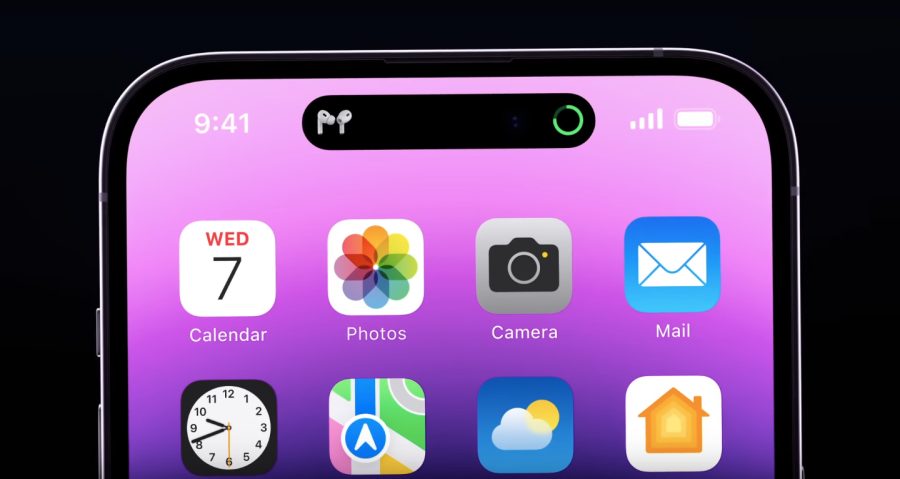
La même chose s'applique lorsqu'il existe plusieurs applications avec des processus en arrière-plan. Dynamic Island remplacera les éléments de l'application actuelle par ceux d'autres applications réduites.
Lorsqu'il s'agit d'interagir avec ces éléments, vous pouvez simplement appuyer sur un élément pour ouvrir son application en plein écran. Par exemple, si vous avez une piste en cours de lecture sur l'application Musique, vous pouvez appuyer sur son élément disponible en haut et cette action ouvrira l'application Musique sur votre écran.
Certains éléments afficheront des commandes supplémentaires lorsque vous appuyez longuement dessus. Par exemple, lorsque vous appuyez longuement sur l'élément de l'application Musique, vous verrez une boîte développée qui vous permet de lire/mettre en pause, de rembobiner ou d'avancer la piste en cours. Vous pouvez appuyer davantage sur cette case pour ouvrir l'application Musique sur votre écran.
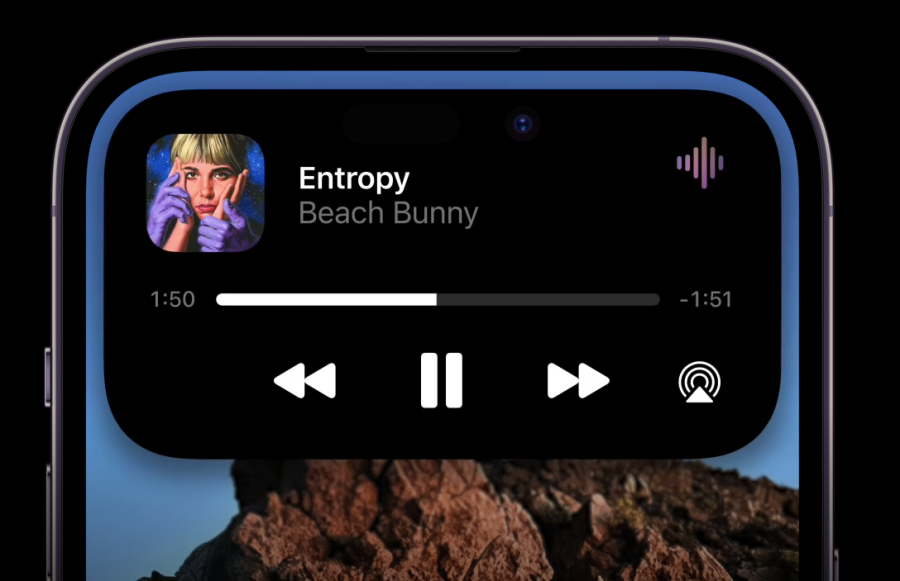
Si plusieurs applications ou processus sont en cours d'exécution, vous verrez leurs icônes dans Dynamic Island pour un accès rapide. La fonctionnalité fonctionne un peu comme un Dock sur macOS où les applications sont réduites afin que vous puissiez les ouvrir instantanément sur n'importe quel écran.
À quoi ressemble l’encoche sans la fonctionnalité Dynamic Island active ?
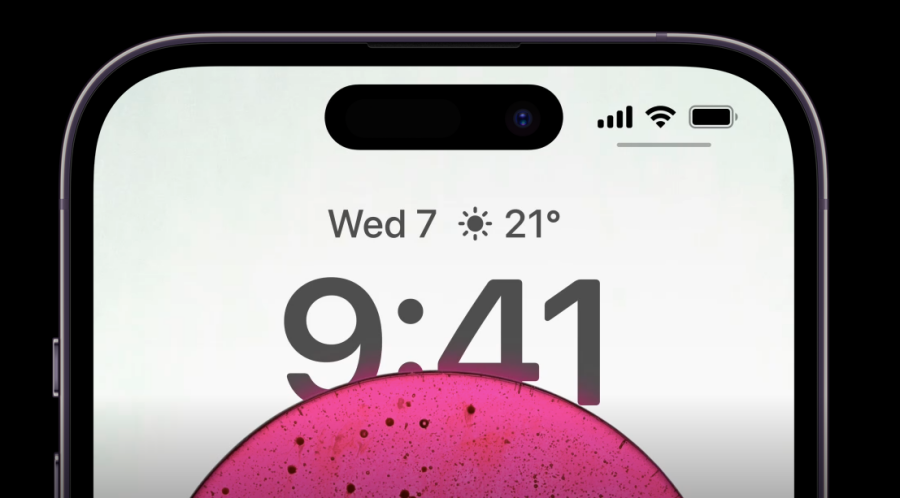
Par défaut, l'interface utilisateur Dynamic Island de l'iPhone 14 Pro prend la forme d'une pilule qui combine les deux découpes en haut pour ressembler à un seul trou en forme de pilule utilisant un logiciel pour ajouter des pixels noirs à l'écran OLED. Aucune application ou widget n'apparaît tant que vous n'ouvrez pas une application prise en charge ou n'effectuez pas d'action iOS. Cette pilule se développera lorsque vous lancerez une action sur une application et la minimiserez pour accéder à votre écran d'accueil ou à une autre application.
C'est tout ce que vous devez savoir sur Dynamic Island sur iPhone 14 Pro.
Vous avez des fichiers RAR que vous souhaitez convertir en fichiers ZIP ? Découvrez comment convertir un fichier RAR en format ZIP.
Avez-vous besoin de planifier des réunions récurrentes sur MS Teams avec les mêmes membres de l’équipe ? Découvrez comment configurer une réunion récurrente dans Teams.
Nous vous montrons comment changer la couleur de surlignage pour le texte et les champs de texte dans Adobe Reader avec ce tutoriel étape par étape.
Dans ce tutoriel, nous vous montrons comment modifier le paramètre de zoom par défaut dans Adobe Reader.
Spotify peut être agaçant s
Si LastPass ne parvient pas à se connecter à ses serveurs, effacez le cache local, mettez à jour le gestionnaire de mots de passe et désactivez les extensions de votre navigateur.
Microsoft Teams ne prend actuellement pas en charge la diffusion de vos réunions et appels sur votre TV nativement. Mais vous pouvez utiliser une application de mise en miroir d’écran.
Découvrez comment réparer le code d
Vous vous demandez comment intégrer ChatGPT dans Microsoft Word ? Ce guide vous montre exactement comment le faire avec l’add-in ChatGPT pour Word en 3 étapes simples.
Gardez le cache de votre navigateur Google Chrome vide avec ces étapes.






